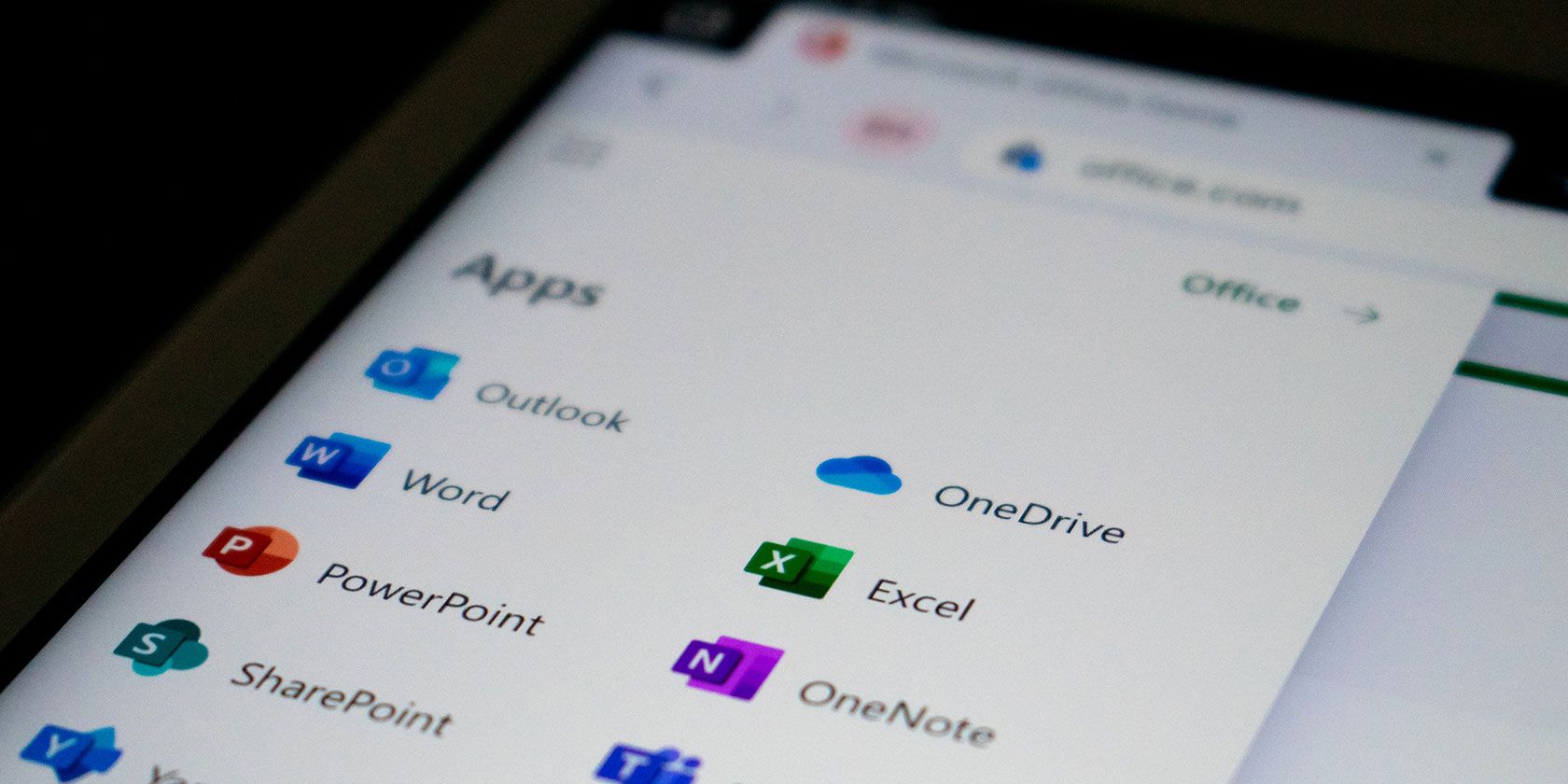Tabla de contenido
Conclusiones clave
- Microsoft Copilot es un asistente de inteligencia artificial disponible en Windows 11, Microsoft Office y Microsoft Edge, que ofrece varias funcionalidades entre ellos.
- El método para acceder a Copilot difiere según las diferentes plataformas y aplicaciones: teclas de acceso rápido en Windows 11, una barra lateral en Microsoft Edge y un sitio web para uso general.
- Copilot se puede utilizar para proporcionar fuentes de investigación citadas, generar imágenes con DALL-E 3, ayudar con proyectos de codificación e integrarse con aplicaciones de Microsoft Office para diversas tareas.
Muchas grandes empresas de tecnología tienen su propio modelo de inteligencia artificial y Microsoft no es diferente. Su modelo de IA se llama “Copilot” y es posible que ya lo haya visto en Windows 11 o en Microsoft Office. Pero, ¿qué es Copilot y qué se puede hacer con él?
¿Qué es el copiloto de Microsoft?
Microsoft Copilot es un asistente basado en inteligencia artificial que Microsoft está implementando en sus sistemas operativos y aplicaciones. Copilot actuará de manera diferente y realizará diferentes tareas según la aplicación en la que lo invocó.
Si le habla a través de un navegador, actúa de manera similar a ChatGPT. Úselo en Windows 11 y puede usarlo para alternar el modo oscuro o iniciar una sesión de actividad. Y si abre Copilot a través de Microsoft Edge, puede pedirle que resuma la página en la que se encuentra actualmente.
También encontrará Copilot en las aplicaciones de Office de Microsoft. Copilot en Word te permite generar borradores de IA; en PowerPoint, puede pedirle que resuma su presentación.
Cómo acceder a Microsoft Copiloto
El acceso a Microsoft Copilot es diferente según la aplicación. Le mostraremos cómo acceder a Microsoft Copilot en todas sus formas.
Cómo abrir Microsoft Copilot en Windows 11
Si tiene Windows 11, puede acceder a Copilot con una tecla de acceso rápido. Sin embargo, antes de hacerlo, asegúrese de tener su sistema operativo actualizado a Windows 11 23H2 o posterior. Vea cómo verificar su compilación y versión de Windows 11 si no está seguro.
Una vez instalado Windows 11 23H2, puede abrir Copilot presionando Win + C o haciendo clic en el icono de Copilot en la barra de tareas.
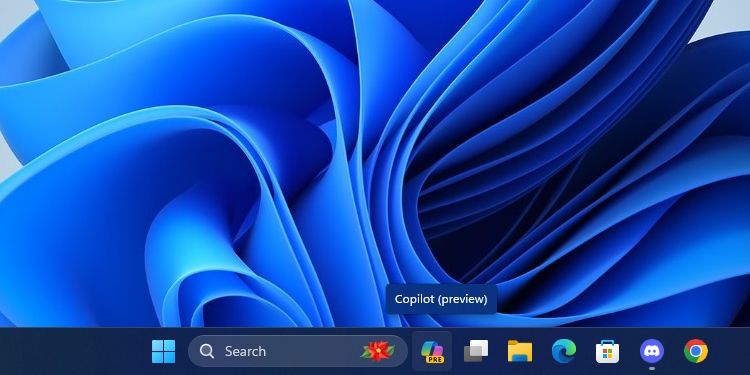
Si no lo ve, haga clic derecho en la barra de tareas, haga clic en Configuración de la barra de tareas y luego habilite Copilot.
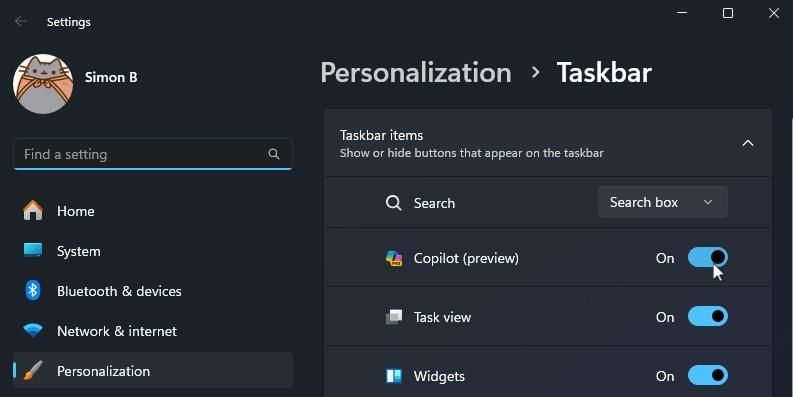
Cómo abrir Microsoft Copilot en Edge
Si no tiene Windows 11, aún puede usar Copilot a través de Microsoft Edge. Abra Edge, luego busque la barra lateral a la derecha. Haga clic en el icono Copiloto; es el que está justo arriba. Si no puede encontrarlo, también puede usar su método abreviado de teclado Ctrl + Shift + Punto.
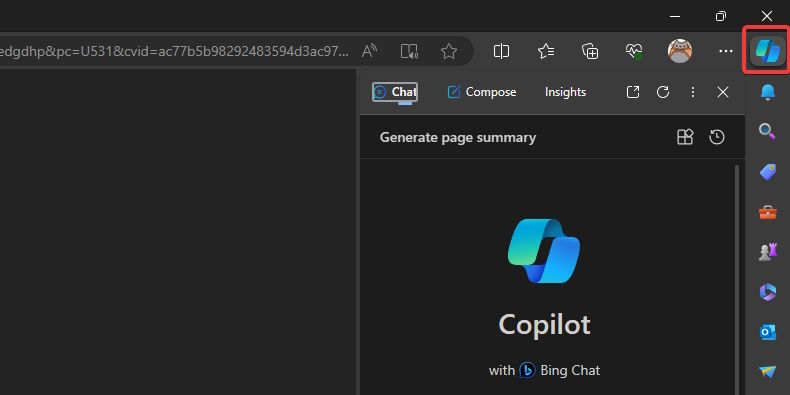
Cómo abrir Microsoft Copilot en la Web
Si no tiene acceso a Windows 11 o Edge, aún puede usar Copilot en la web. Sólo dirígete a copiloto.microsoft.com y estarás listo para partir.
Notarás que si vas a Bing e intentas abrir Bing Chat, se abrirá Copilot porque Microsoft cambió el nombre de Bing Chat a Copilot. Debería funcionar de la misma manera que el servicio anterior.
Cómo abrir Microsoft Copilot en Microsoft 365 (Office)
Abrir Copilot en Microsoft 365 depende de la aplicación que abra. Sin embargo, necesita una suscripción activa a Microsoft 365 para que Copilot funcione.
Algunas aplicaciones tendrán Copilot abierto en el momento en que las inicies. Por ejemplo, si abre un nuevo documento en Word, Copilot aparecerá y le preguntará si desea generar un borrador. En otras aplicaciones, debes sacarlo de su escondite desde la cinta.
¿Cuáles son los estilos de conversación del copiloto?
Cuando abre Copilot en una aplicación que no sea Office, le preguntará en qué estilo de conversación desea que Copilot hable. Elegir la opción correcta depende del tipo de respuesta que desea que Copilot le brinde:
- Más preciso: esta configuración hace que Copilot sea muy “rígido” con su tono. Hablará de manera muy profesional y clara sin ser demasiado conversador. Cuando le dije a Copilot que me enseñara sobre gatos en el modo Preciso, me dio todos los detalles en una lista clara de viñetas.
- Más equilibrado: esta configuración hace que Copilot sea un poco más “amigable”, pero aún así brindará datos claros y concisos. Cuando se le pidió que me enseñara sobre gatos en el modo Equilibrado, Copilot enumeró algunos datos científicos y luego agregó un puñado de datos divertidos al final.
- Más creativo: esto hace que Copilot sea más imaginativo y le permite hablar más libremente que sus otros modos. Cuando le pedí que me enseñara sobre los gatos, me contó los datos básicos y luego me dijo que creía que los gatos eran “animales increíbles” y que los humanos deberían cuidarlos mejor.
El estilo de conversación no afecta la calidad de la información que te brinda Copilot, así que siéntete libre de elegir el que mejor se adapte a ti.
Cómo utilizar el copiloto de Microsoft
Ahora que tienes Copilot abierto, es hora de comprobar qué puedes hacer con él.
Realizar investigación con copiloto
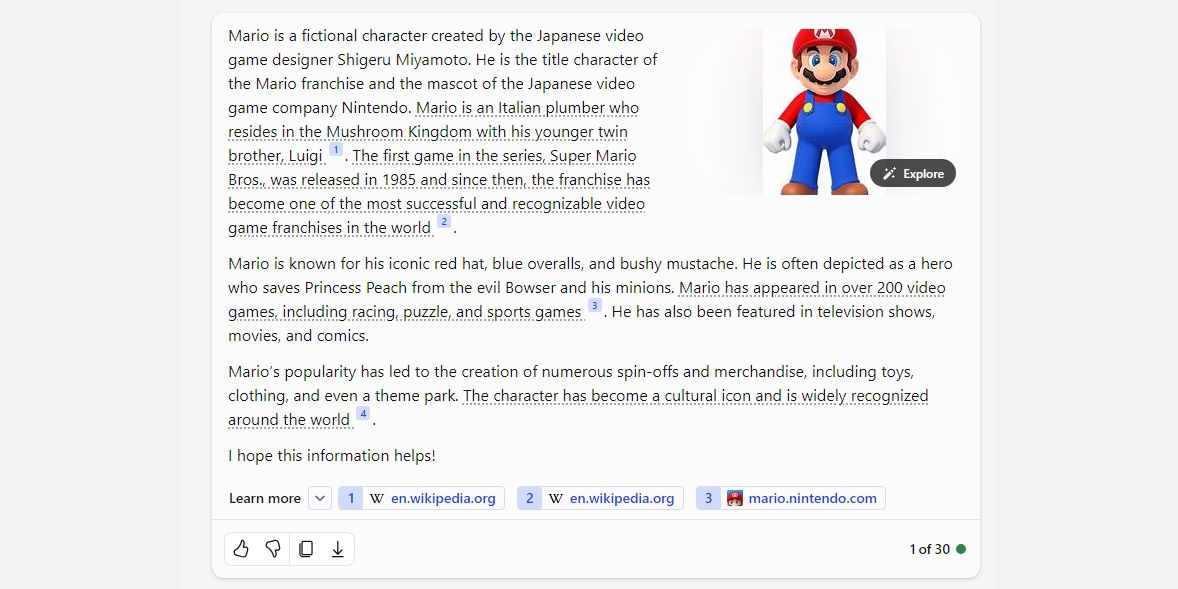
Algo que me encanta de Copilot sobre otros modelos de IA es la forma en que cita sus fuentes. Siempre es bueno ver a un chatbot de IA demostrar de dónde obtiene su conocimiento, pero también le permite seguir esas citas al realizar una investigación.
Si desea leer sobre un tema específico, pregúntele a Copilot al respecto. Mientras analiza el tema en cuestión, comenzará a subrayar algunas de sus declaraciones y agregará una fuente para esa información en la parte inferior. Luego puede seguir estos enlaces y utilizar estas mismas fuentes en su propia investigación.
Generar imágenes con DALL-E 3
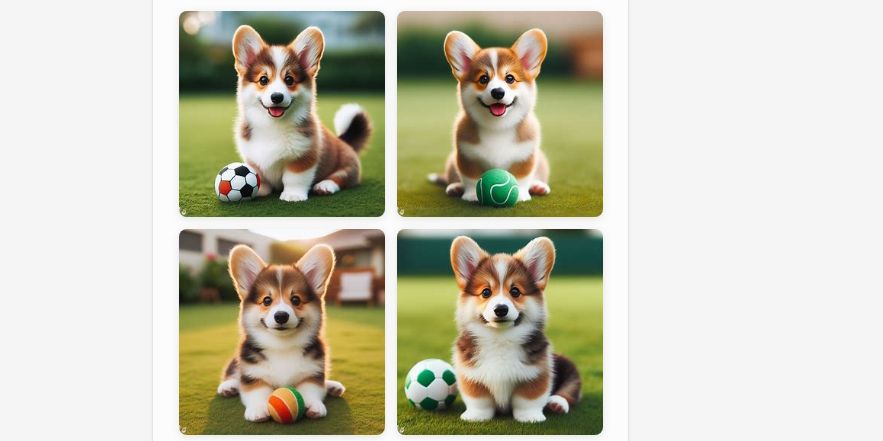
Si desea generar imágenes de forma gratuita, Copilot es una excelente opción. Copilot es compatible con el potente generador de imágenes DALL-E 3; solo pídele que te dibuje algo. Si no está satisfecho con el resultado, puede guiar a Copilot a través de más indicaciones para obtener la mejor imagen posible.
Vea cómo usar DALL-E 3 en Copilot (anteriormente Bing) para obtener más información.
Pídale a Copilot que escriba el código por usted
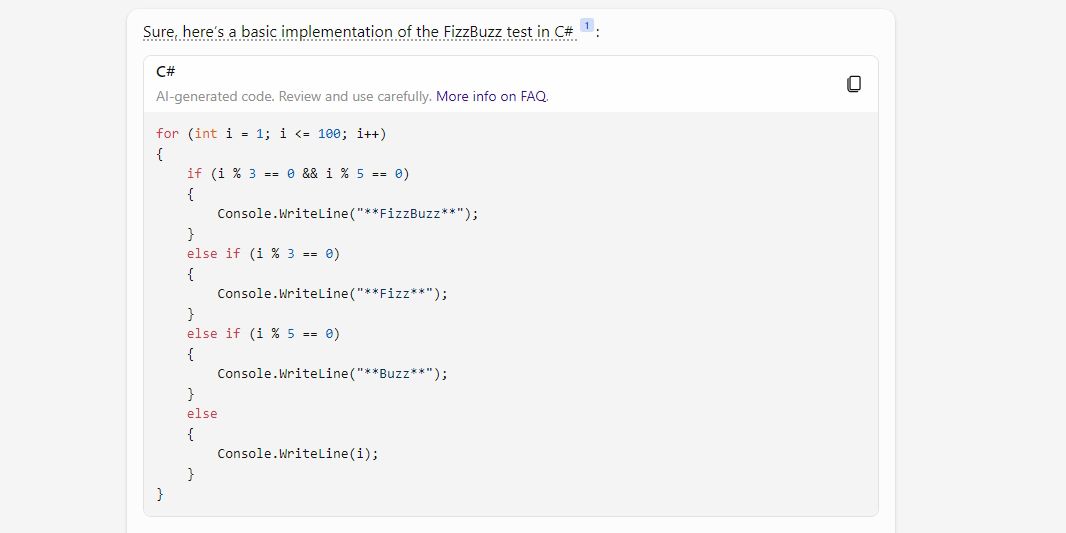
Si está atrapado en su próximo proyecto de codificación, ¿por qué no deja que Copilot lo intente? Puedes preguntarle cómo programaría algo, o puedes darle algo de tu código y preguntarle por qué no funciona. Es compatible con todos los principales lenguajes de codificación, así que prueba Copilot si tienes dificultades para codificar algo.
Utilice la integración de Copilot con Microsoft Office
Si estás usando Copilot en Microsoft Office, hay muchas acciones que puedes probar dependiendo de la aplicación que tengas abierta:
- Microsoft Word: Copilot puede crear un primer borrador según una indicación. Gracias a Microsoft Graph en segundo plano, Copilot puede incluir contenido de documentos colaborativos en toda la organización. Incluso puede modificar el documento para que suene profesional o informal.
- Microsoft Excel: Copilot puede trabajar con indicaciones en lenguaje natural para dar respuestas que antes necesitaban fórmulas complejas. Puede pedirle que le muestre diferentes visualizaciones, proyecciones y recomendaciones sin cambiar la hoja de cálculo.
- Microsoft PowerPoint: Copilot puede usar su esquema o un documento de Word y generar automáticamente una presentación de diapositivas. Con comandos básicos, puedes simplificar presentaciones más largas.
- Microsoft Outlook: además de responder rápidamente correos electrónicos de rutina, Copilot puede extraer discusiones de hilos de correo electrónico y contenido en Microsoft 365. Copilot también le permitirá ajustar el tono y la longitud de sus respuestas.
- Microsoft Teams: Copilot puede establecer agendas y horarios de reuniones. Pero también es una herramienta eficaz para tomar decisiones, ya que el chatbot puede enumerar los pros y los contras de cualquier discusión y sugerir los siguientes pasos.
- Business Chat: este nuevo servicio accede a su calendario, correos electrónicos, chats, documentos, reuniones y contactos. Puede impulsar su colaboración usándola como una solución de ventanilla única para sus consultas sobre proyectos y planes.
Si utiliza alguna de estas aplicaciones en su trabajo, pruebe Copilot y vea qué puede hacer por usted.